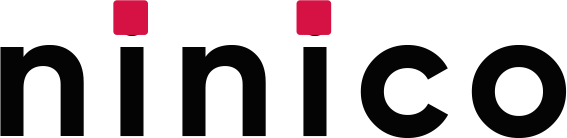在Photoshop(简称PS)的复杂设计项目中,图层管理是提升工作效率的关键。当画布上堆叠着数十甚至上百个图层时,如何快速定位目标图层成为设计师必须掌握的技能。以下从实用角度出发,介绍几种高效查找图层的方法。
一、利用图层面板搜索功能
PS的图层面板自带智能搜索工具,支持按名称、类型、效果等属性筛选图层。在图层面板顶部输入关键词(如“文字”“背景”),系统会实时显示匹配结果。若需精准定位,可结合通配符“”或“?”进行模糊搜索,例如输入“btn”可快速找到所有以“btn”开头的按钮图层。
二、通过移动工具自动选择图层
启用移动工具(快捷键V)后,勾选顶部选项栏的“自动选择”功能,并选择“图层”选项。此时在画布上单击任意元素,PS会自动选中对应的图层。若需临时禁用该功能,可按住Ctrl键(Mac为Command键)再单击,避免误操作。
三、使用快捷键快速切换图层
掌握图层切换快捷键可大幅提升操作速度。按Alt+[(Mac为Option+[)可向下选择图层,Alt+](Mac为Option+])则向上选择。结合Shift键可扩展选择范围,例如Shift+Alt+]能选中当前图层至顶层之间的所有图层。
四、为图层添加颜色标签
通过颜色标签对图层进行分类管理,可实现视觉化快速定位。在图层面板中右键单击图层,选择“图层属性”,在弹出的窗口中为图层分配颜色(如红色代表按钮,蓝色代表文字)。后续只需按颜色筛选,即可快速找到目标图层。
五、利用“锁定位置”功能辅助定位
对关键图层启用“锁定位置”功能(图层面板顶部锁形图标),可防止图层被意外移动。当需要查找这些图层时,观察画布上无法拖动的元素,即可反向定位到对应图层。
掌握上述方法后,设计师可大幅减少在图层面板中盲目翻找的时间,将更多精力投入到创意设计中。实际工作中,建议根据项目需求组合使用这些技巧,形成个性化的图层管理流程。